Папка temp часто используется на компьютере для временных файлов. Необходимо иметь доступ к ней, чтобы избежать проблем и ошибок.
Чтобы открыть папку temp на Windows, откройте проводник (нажмите на значок папки в панели задач или используйте Win + E). Найдите раздел "Этот компьютер" или "Мой компьютер" и кликните по нему.
Чтобы открыть папку temp на компьютере с Windows:
Как открыть папку temp на компьютере на операционной системе Windows
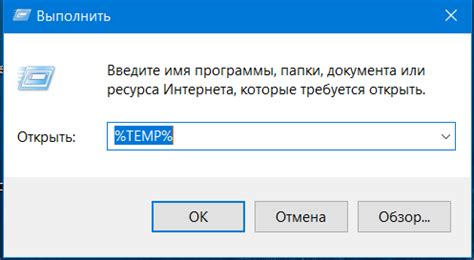
Шаг 1: Нажмите "Пуск" в нижнем левом углу экрана.
Шаг 2: Выберите "Проводник" или "Мой компьютер".
Шаг 3: Найдите "Локальный диск (C:)".
Шаг 4: Откройте папку "Windows".
Шаг 5: Найдите и откройте папку "Temp" внутри папки "Windows".
Примечание: папка Temp может быть скрытой, измените настройки отображения скрытых файлов и папок.
Шаг 6: В папке "Temp" хранятся временные файлы, созданные приложениями и Windows.
Откройте Проводник
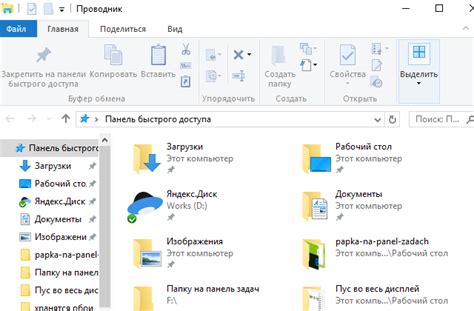
Найдите диск, на котором установлена операционная система
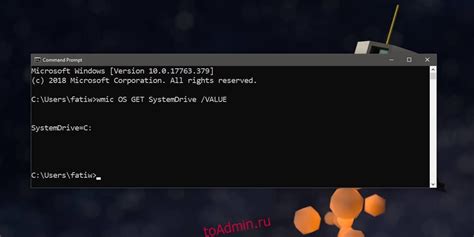
Чтобы найти диск с операционной системой:
- Откройте проводник
Найдите ярлык на рабочем столе или в меню "Пуск".
Откройте раздел "Мой компьютер" в проводнике и найдите диск с операционной системой. Обычно он помечен буквой "C".
- Найдите диск с операционной системой
Теперь вы знаете, как найти диск с операционной системой. Помните, что действия с дисками нужно выполнять осторожно, следуя инструкциям производителя.
Откройте директорию Windows
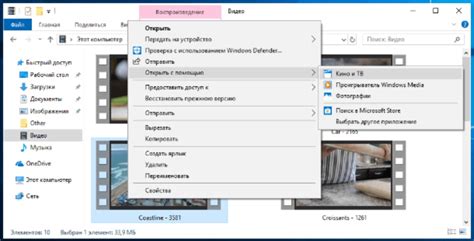
Чтобы открыть папку temp на компьютере с Windows, выполните следующие шаги:
- Откройте проводник, нажав на иконку папки на панели задач или используя комбинацию клавиш Win + E.
- В адресной строке проводника введите путь к папке temp. Например, можно ввести "C:\temp" или "%TEMP%" (без кавычек) и нажать Enter.
- После этого вы будете перенаправлены в папку temp, где можно просмотреть и изменить содержимое временной папки вашей системы.
Обратите внимание, что путь к папке temp может немного отличаться в зависимости от настроек вашей операционной системы.
Найдите и откройте папку temp
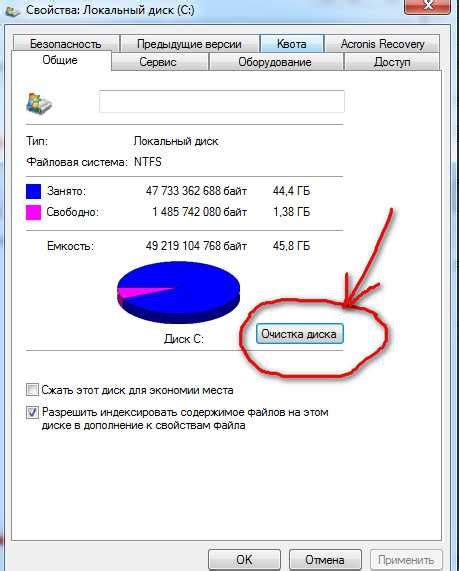
Для того чтобы найти и открыть папку temp, следуйте инструкциям ниже:
- Откройте проводник на вашем компьютере. Это можно сделать, нажав на значок папки на рабочем столе или в панели задач.
- В верхней части проводника вы увидите поле, в котором написан путь к текущей папке. В этом поле нажмите на последовательность папок и файлов, чтобы перейти в требуемую папку.
- Начните вводить название папки temp в это поле. По мере ввода вы увидите, как проводник начинает фильтровать результаты.
- Когда проводник найдет папку temp, вы увидите ее отображение в окне проводника. Щелкните дважды на папке temp, чтобы открыть ее.
Теперь вы находитесь в папке temp и можете работать с ее содержимым.
Войдите в папку temp и просмотрите ее содержимое

Чтобы войти в папку temp и просмотреть ее содержимое, выполните следующие действия:
- Откройте проводник или файловый менеджер на вашем компьютере.
- Локализуйте папку temp. Обычно она расположена в пути C:\Users\ИмяПользователя\AppData\Local\Temp, где ИмяПользователя - ваше имя пользователя на компьютере.
- Если папка temp находится в другом месте, найдите путь к ней в соответствующей документации или обратитесь к системному администратору.
- После нахождения папки temp, дважды щелкните на ней, чтобы открыть ее.
- Теперь вы можете просмотреть содержимое папки temp, включая все файлы и подпапки.
Обратите внимание, что папка temp может содержать временные файлы, создаваемые различными программами или системой. Будьте осторожны при внесении изменений или удалении файлов из этой папки, так как это может повлиять на работу некоторых приложений или процессов на вашем компьютере.